Рисование персонажа из мультфильма
Конечный результат:
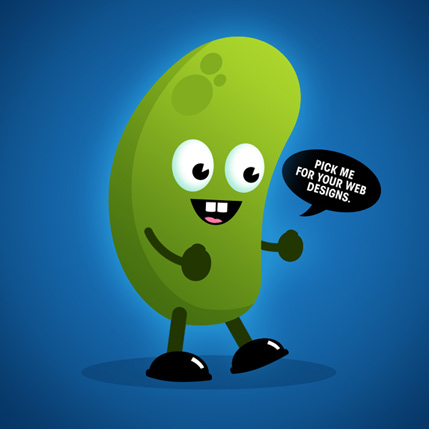
Шаг 1
Создайте новый документ (Ctrl + N) размером 750х750 пикселей с разрешением 300dpi в режиме RGB. Выберите инструмент Перо (Pen Tool) (P) в режиме фигур и нарисуйте фигуру, показанную ниже.
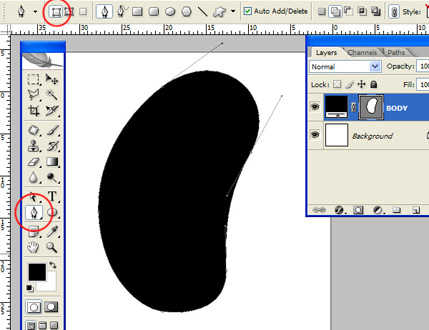
Шаг 2
Теперь нужно добавить цвет телу персонажа. Кликните дважды на слое, чтобы открыть окно стилей и примените Наложение градиента (Gradient Overlay):
Режим наложения (Blend Mode): Нормальный (Normal)
Непрозрачность (Opacity): 100%
Градиент (Gradient): #4c7812 и #aed82c, Инверсия (Reverse): Выключено
Стиль (Style): Линейный (Linear), Выровнять по слою (Align with Layer): Включено
Угол (Angle): 56
Масштаб (Scale): 100%
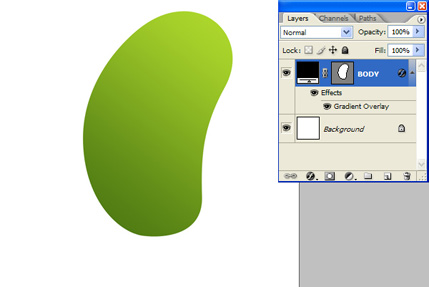
Шаг 3
Выберите инструмент Эллипс (Ellipse Tool) (U) и создайте белый овал, представляющий глаз. Назовите этот слой “EYEBALL”. Внутри него создайте чёрный круг, удерживая Shift. Выберите инструмент Перо (Pen Tool) (P) и нарисуйте белый треугольник на чёрном круге, как показано ниже. Кликните дважды на слое “EYEBALL”, чтобы открыть окно стилей и примените стиль Внутренняя тень (Inner Shadow):
Режим наложения (Blend Mode): Умножение (Multiply)
Непрозрачность (Opacity): 100%
Угол (Angle): -142, Глобальное освещение (Use Global Light): Выключено
Смещение (Distance): 8 пикселей
Стягивание (Choke): 11%
Размер (Size): 16 пикселей
Контур (Contour): Линейный (Linear), Сглаживание (Anti-aliased): Выключено
Шум (Noise): 0%
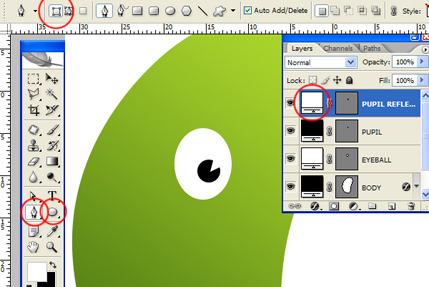
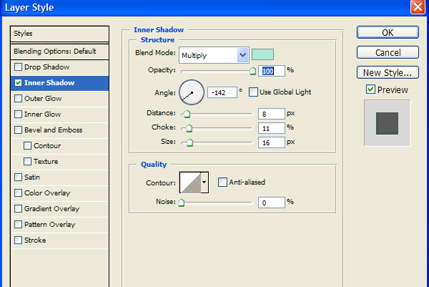
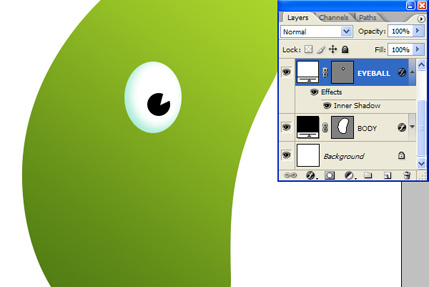
Шаг 4
Выберите все слои, принадлежащие глазу в палитре слоёв, и объедините их в группу (Ctrl + G). Назовите группу “LEFT_EYE”. Выберите инструмент Перемещение (Move Tool) (V) и, удерживая Alt, переместите глаз вправо. У Вас должна создаться копия группы, которую нужно назвать “RIGHT_EYE”.

Находясь на копии группы активируйте инструмент Свободное трансформирование (Ctrl + T) и сверху введите значение размера – 94,5% и поворота – 6%.
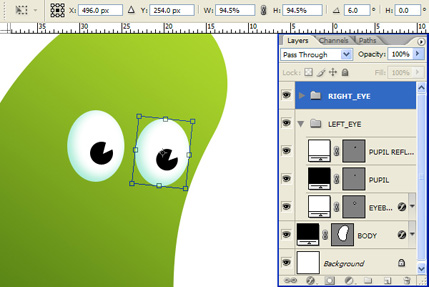
Шаг 5
Теперь будем рисовать рот. На скриншоте ниже описано куда и в какой последовательности нужно расставлять якорные точки фигуры. Выберите инструмент Перо (Pen Tool) (P) и кликните на точке 1, затем, удерживая Shift, кликните на точке 2. Далее кликните на точке 3 и, не отпуская и удерживая Shift, потяните влево. В завершении кликните на начальной точке, чтобы закрыть контур. Вы можете изменить форму фигуры при помощи инструмента Стрелка (Direct Selection Tool) (A).
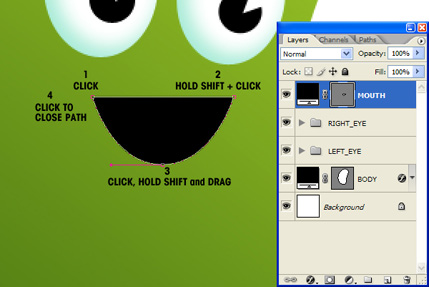
Внутри рта нарисуйте два квадрата белого цвета с нижней изогнутой стороной. Инструментом Свободное трансформирование (Ctrl + T) немного поверните рот вместе с зубами.
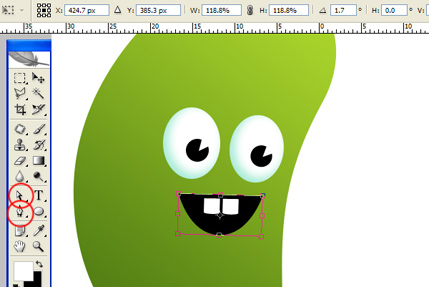
Шаг 6
Выберите инструмент Кисть (Brush Tool) (B) и задайте Размер (Master Diameter) – 16 пикселей и Жёсткость (Hardness) – 100%.
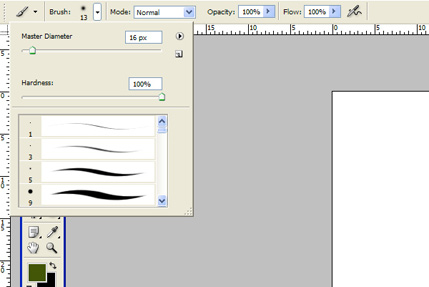
Установите цвет заливки - #213600. Выберите инструмент Перо (Pen Tool) (P) в режиме Контуров (Paths). Создайте два новых слоя (Ctrl + Shift + N) и назовите их “LEFT_ARM” и “RIGHT_ARM”. Слой “LEFT_ARM” должен находиться над слоем с телом, а слой “RIGHT_ART” – под слоем с телом.
Нарисуйте контур левой руки, выберите слой “LEFT_ARM” и перейдите в палитру контуров. Кликните на стрелке в углу и выберите пункт Выполнить обводку контура (Stroke Path). Повторите этот процесс для второй руки.
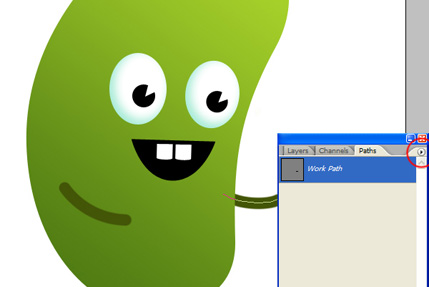
Шаг 7
Подобным образом нарисуйте ноги. Ноги должны быть толще, поэтому используйте кисть размером 26 пикселей.
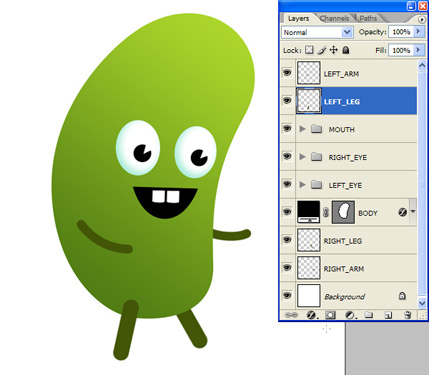
Шаг 8
Выберите инструмент Перо (Pen Tool) (P) в режиме фигур и нарисуйте фигуру, показанную ниже. Удерживание клавиши Alt позволяет разделять рычаги якорной точки и Вы сможете регулировать их по отдельности. Инструментом Стрелка (Direct Selection Tool) (A) Вы можете изменить форму фигуры. Сделайте копию фигуры и расположите её на другой руке.
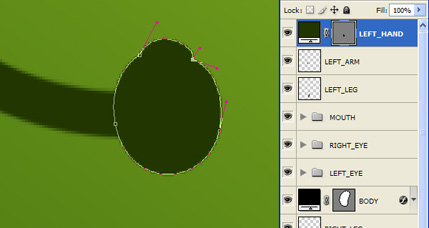
Шаг 9
Нарисуйте обувь таким же образом, как и кисти. Сделайте копию слоя, поверните немного и расположите на другой ноге.
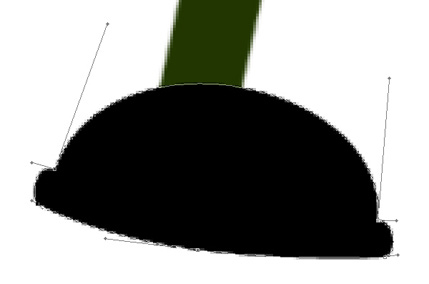
Шаг 10
К слою с телом примените стиль Внутренняя тень (Inner Shadow):
Режим наложения (Blend Mode): Умножение (Multiply), Цвет (Color): #527e14
Непрозрачность (Opacity): 23%
Угол (Angle): -140, Глобальное освещение (Use Global Light): Выключено
Смещение (Distance): 41 пикселей
Стягивание (Choke): 100%
Размер (Size): 5 пикселей
Контур (Contour): Линейный (Linear), Сглаживание (Anti-aliased): Выключено
Шум (Noise): 0%
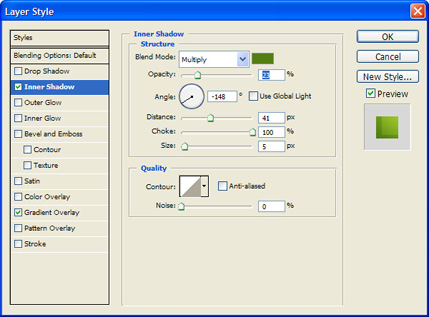
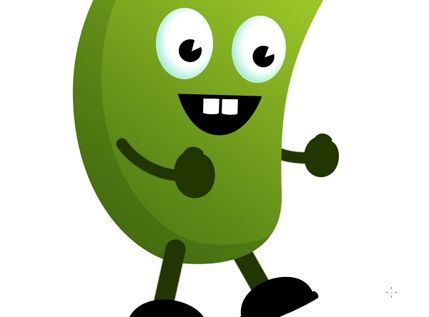
Шаг 11
При помощи инструментов Перо (Pen Tool) (P) и Эллипс (Ellipse Tool) (U) нарисуйте язык и пятна. Если какие-то элементы покажутся Вам слишком крупными или маленькими, измените их размер или настройте перспективу.
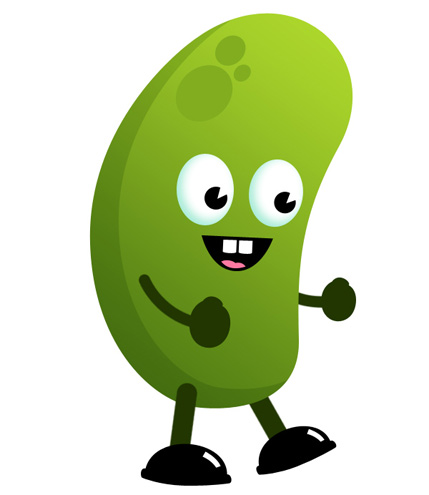
Перевод: Глеб Хегай








